如何從Windows11中刪除Microsoft帳戶?Win11中刪除Microsoft帳戶詳細步驟
現在不少用戶使用了Windows 11系統,Microsoft帳戶就像電子郵件地址和密碼,當遇到想要從 Windows 11 中刪除 Microsoft 帳戶時,我們應該具體如何操作呢,快一起來看看小編為你整理的詳細操作步驟吧。
如何從 Windows 11 中刪除 Microsoft 帳戶?
首先,您需要知道,如果您沒有其他具有管理權限的可用 Microsoft 或本地帳戶,則無法從 PC 中刪除 Microsoft 帳戶。因此,如果您嘗試刪除的帳戶是您計算機上唯一的帳戶,則您需要創建一個本地帳戶。
創建本地帳戶:
1、單擊Windows按鈕并選擇Settings。
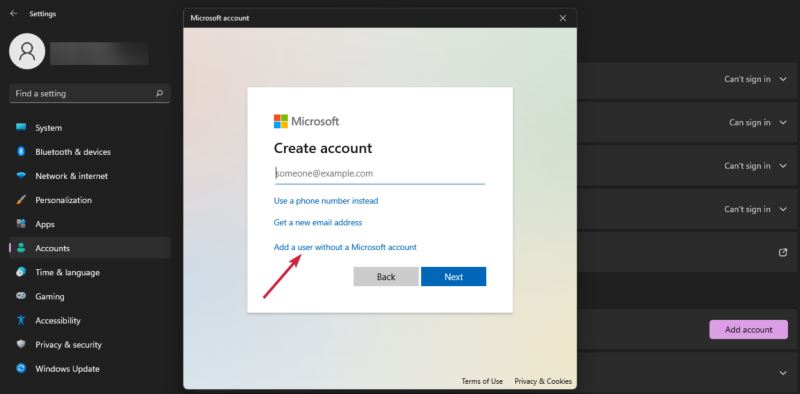
2、現在從左側窗格中選擇帳戶,然后從右側單擊家庭和其他用戶。
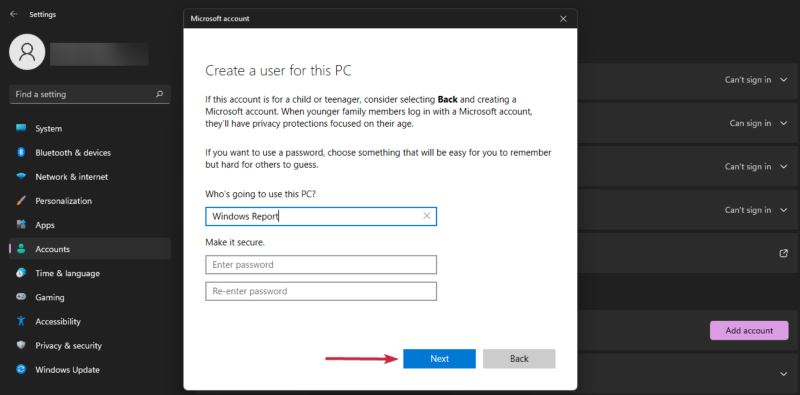
3、查看其他用戶部分,然后點擊添加帳戶按鈕。
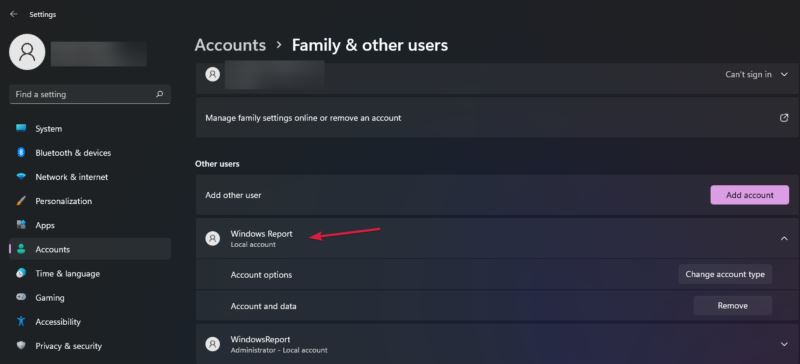
4、單擊我沒有此人的登錄信息。
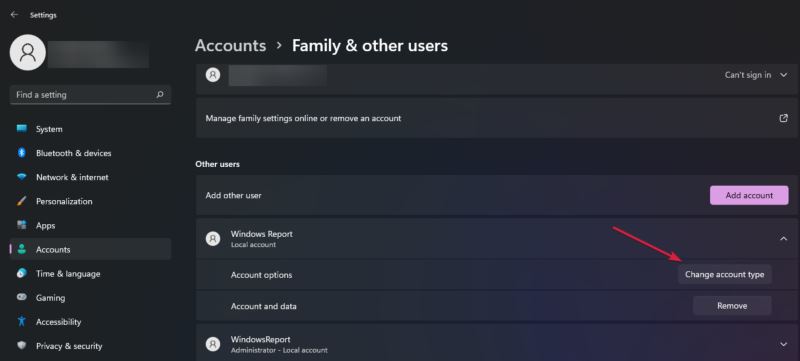
5、選擇添加沒有 Microsoft 帳戶的用戶。
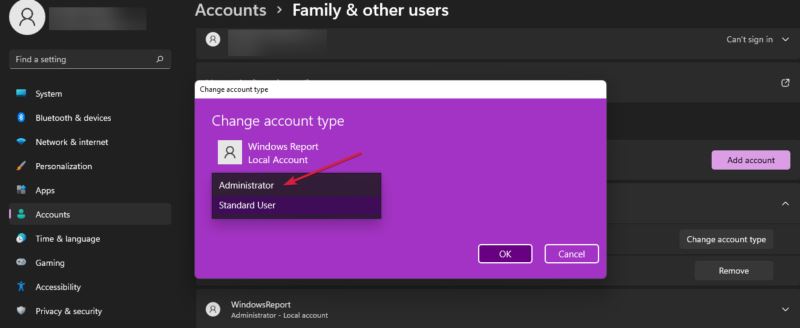
6、現在您需要填寫用戶名。您也可以添加密碼,但這不是必須的。如果您將密碼字段留空,用戶只需按Enter鍵即可登錄。
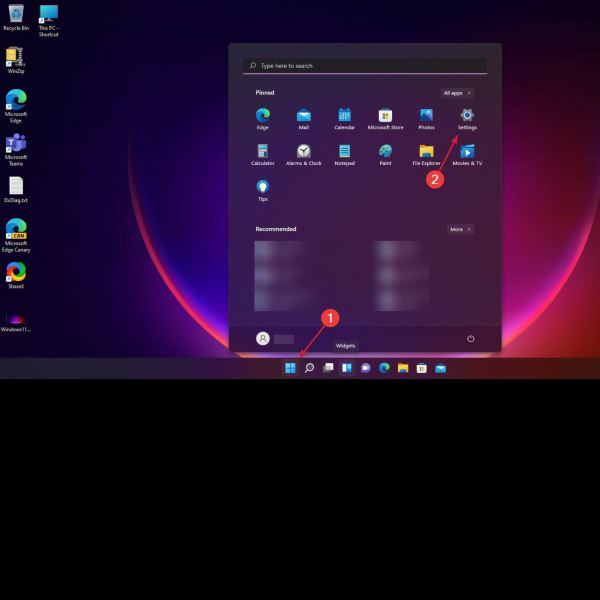
7、正如您在我們的屏幕截圖中看到的,該帳戶已創建,但它是標準帳戶,因此我們需要將其更改為管理員帳戶。
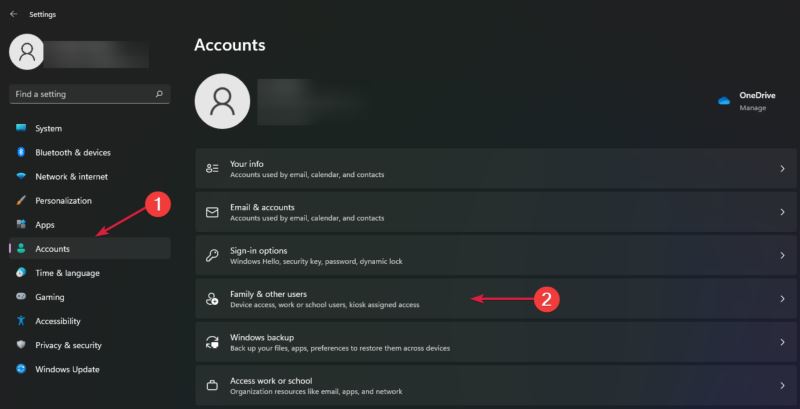
8、單擊更改帳戶類型選項。
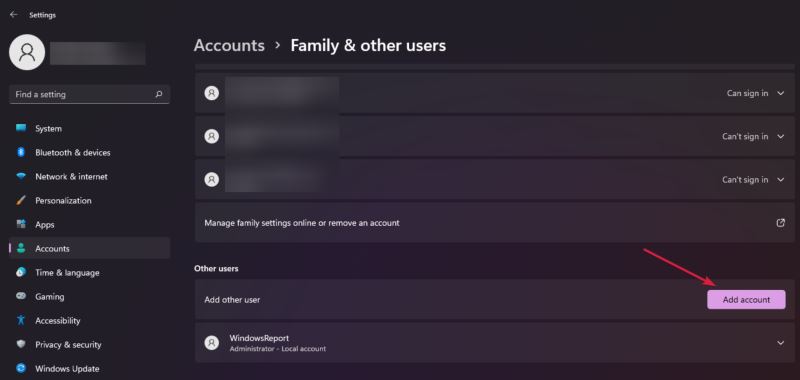
9、在接下來的窗口中,單擊“標準用戶”字段并選擇“管理員”,然后點擊“確定”。
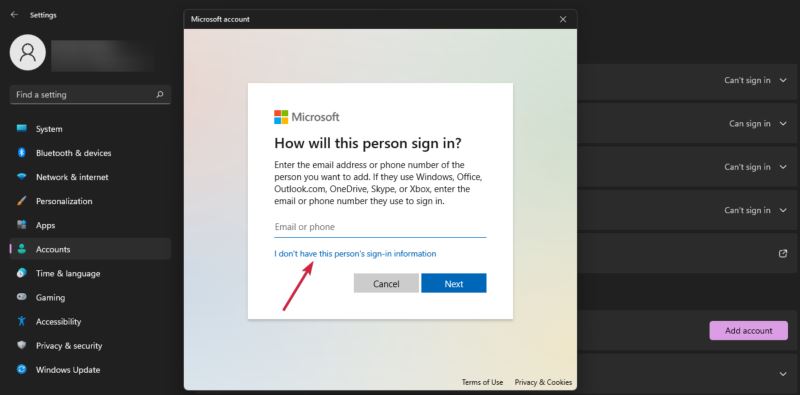
在您已經創建了一個本地帳戶,您最后可以從 PC 中刪除任何 Microsoft 帳戶,但請記住,刪除它也會刪除用戶數據。
以上便是小編為大家帶來的如何從 Windows 11 中刪除 Microsoft 帳戶的全部內容,希望對大家有所幫助,更多內容請繼續關注好吧啦網。
相關文章:
1. UOS文檔查看器怎么添加書簽? UOS添加書簽的三種方法2. Unix文件系統和pwd命令實現詳解3. qqprotect.exe是什么進程?qqprotect.exe怎么禁止自動啟動?4. 微軟發現蘋果 macOS 漏洞 可植入惡意軟件5. 統信uos系統怎么進行打印測試頁和刪除打印機?6. Windows 注冊表LastKey鍵值的設置技巧7. VMware Workstation虛擬機安裝VMware vSphere 8.0(esxi)詳細教程8. deepin20時間顯示不準確怎么調整? deepin時間校正方法9. 如何在電腦PC上啟動Windows11和Linux雙系統10. 統信uos操作系統怎么激活? 統信UOS系統家庭版激活教程

 網公網安備
網公網安備